groovyPost
toen het ondersteuningsteam van ShareMouse me voor het eerst e-mailde met de vraag om hun applicatie voor het delen van toetsenbord/muis te bekijken, was ik sceptisch. Ik ben een oude gebruiker van Synergy en tot op heden hebben geen dwingende reden om over te schakelen naar een ander programma gevonden. En zelfs als ik dat deed, zou ik waarschijnlijk gaan voor iets meer bekende, zoals Input Director, of iets dat al is genoemd op groovyPost, zoals Mouse without Borders. Over het algemeen voelde ik me alsof er niets “gebroken” in synergie was dat door een concurrent moest worden opgelost. Dus, toen ik ShareMouse een kans gaf, was ik aangenaam verrast: Ik vond het leuk.
Update: na het lezen van onze recensie nam Michael Schmidt van het ShareMouse Team contact met me op met een paar reacties op enkele van de punten die ik in dit bericht maakte. Waar relevant, heb ik een deel van de inhoud bijgewerkt en aangepast om zijn input op te nemen.
ShareMouse is nog een andere toepassing waarmee u uw muis en toetsenbord met meerdere Windows-of Mac-computers kunt delen. Het is gratis voor persoonlijk gebruik, maar $24.95 per licentie voor” power or pro ” gebruikers (meer hierover later). Vergeleken met de Synergie en de rest van de partij, ShareMouse onderscheidt zich van de gevestigde concurrentie met een paar belangrijke eigenschappen:
- Automatische configuratie (geen gedoe met computernamen en IP-adressen)
- Handige sneltoetsen en grafische signalen voor het bijhouden van waar uw aanwijzer
- Glitch-vrij klembord delen van bestanden (kopiëren en plakken van beeld en tekst tussen computers)
- – Wachtwoord beveiliging en netwerk-encryptie
- Update: Michael van ShareMouse wees op een unieke eigenschap die ik miste: “ShareMouse werkt in elke richting. U kunt elke computer bedienen vanaf elke andere computer in elke richting. Geen beperking van eenrichtingsmaster&slave-architectuur.”
dat zijn wat ik zie als de belangrijkste sterke punten van ShareMouse. Maar als je het in actie wilt zien, bekijk dan hun demo video:
| Synergy | ShareMouse | |
| Price | Free (open source); | Free (2 monitors, 2 computers only); $24.95 per license (requires one license per computer—so expect to pay about $50 minimum) |
| Mac OS X | Yes | Yes |
| Microsoft Windows | Yes | Yes |
| Linux | Yes | No |
| Clipboard Sharing | Text, Formatted Text, Images | Text, Formatted Text, Images |
| Configuration | Enter server IP; GUI, drag-and-drop grid | GUI, drag-and-drop |
| Dim inactive monitors | No | Yes |
| Hotkey Switching | Yes | Yes |
| Password protection | No | Yes |
| Data encryption | No | Yes |
| Portable Edition | No | Yes |
| Logging | Yes | No |
Want more details? Let’s take a closer look.
My tutorial for setting up Synergy in Windows 7 was a bit lengthy. There were a lot of steps. The ShareMouse equivalent will be much shorter.
begin met het ophalen van de juiste versie van de ShareMouse download pagina (Windows of Mac OS X 32-bit of Mac OS X 64-bit).
alles wat u hoeft te doen om te beginnen met ShareMouse is het hulpprogramma op elke computer te installeren. Zodra ShareMouse is geïnstalleerd, zullen de computers direct “zien” elkaar op het netwerk en beginnen te delen.
De enige belangrijke configuratieopties voor Windows 7 zijn deze twee hier: configureer Windows firewall en installeer Windows Service voor UAC ondersteuning.

de eerste is essentieel (tenzij u van plan bent om uw firewall handmatig te configureren om verkeer van ShareMouse toe te staan). De tweede over de gebruikersaccount Controle ondersteuning is minder essentieel. In feite heb ik het niet gecontroleerd. Wat deze optie doet is toestaan dat een gedeeld toetsenbord om te klikken op de “Toestaan” knop wanneer u het UAC-venster (meestal voor acties die administrator toegang nodig hebben, zoals het aanpassen van Systeeminstellingen en het installeren van programma ‘ s). Het nadeel van het verlaten van deze niet aangevinkt is dat je moet het lokale toetsenbord of muis gebruiken om dergelijke acties mogelijk te maken. Geen groot ongemak voor mij. (Er moet ook worden opgemerkt dat Synergy heeft een soortgelijke checkbox voor “Verhoogde Toegang,” maar dit is aangevinkt/niet aangevinkt na het installatieproces.)
wanneer u klaar bent met installeren, neemt ShareMouse even de tijd om u te verzekeren dat, hoewel uw antimalware software anders zou kunnen zeggen, ShareMouse geen spyware is en dat u waarschuwingen van uw beveiligingsprogramma ‘ s moet negeren. Daarover later meer.
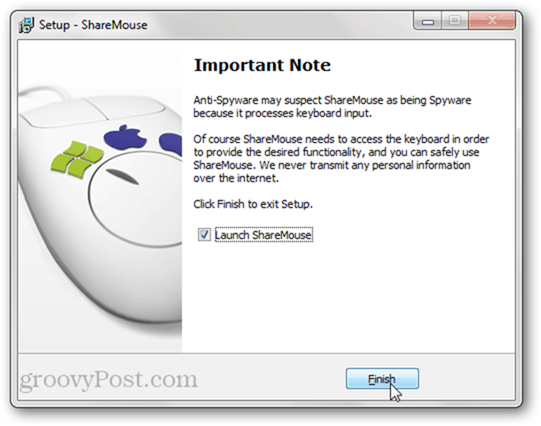
wanneer u op een Mac installeert, krijgt u niet de optie om de firewall automatisch in te stellen. In plaats daarvan, ShareMouse zal u vragen om toegang voor ondersteunende apparaten in te schakelen wanneer u voor het eerst ShareMouse uitvoeren.
u kunt deze optie vinden door op Systeemvoorkeuren te klikken > toegankelijkheid. Het is in de linkerbenedenhoek.

na het installeren van het programma op beide computers, zal het direct beginnen te werken. In feite, Ik was een beetje geschrokken toen mijn Muis sprong over naar mijn andere computer voordat ik zelfs de schermen had geconfigureerd. ShareMouse maakte een gelukkige gok over hoe mijn schermen werden geconfigureerd, maar u kunt herschikken waar de muis verlaat/het scherm binnenkomt door te klikken op de Monitor Manager knop.
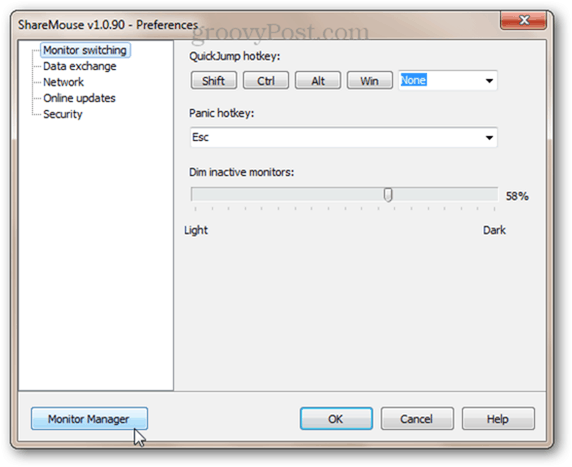
Dit toont een mooie drag-and-drop interface voor het instellen van uw monitorposities. Dit is vergelijkbaar met de windows display setup voor meerdere monitoren en is een beetje meer intuã tief en genuanceerd dan Synergy ‘ s grid-stijl slepen en neerzetten scherm link configuratie.
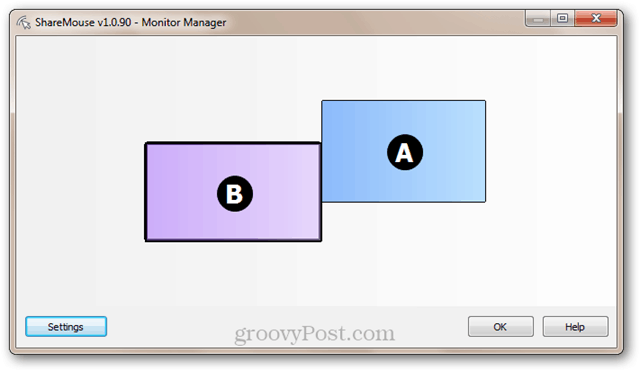
terwijl u dit doet, verschijnt er een letter op de remote monitors zodat u ze gemakkelijk kunt identificeren.
Dit zijn de essentiële functies die u wilt configureren. Maar je kunt ook het dimmen van het scherm aanpassen en/of een sneltoets kiezen om tussen monitors te schakelen. Hoewel geen game changer, het scherm dimmen is een leuke touch (en een die synergie mist).
wanneer u tussen monitors wisselt, toont een grote witte pijl waar uw muis naartoe is gegaan.
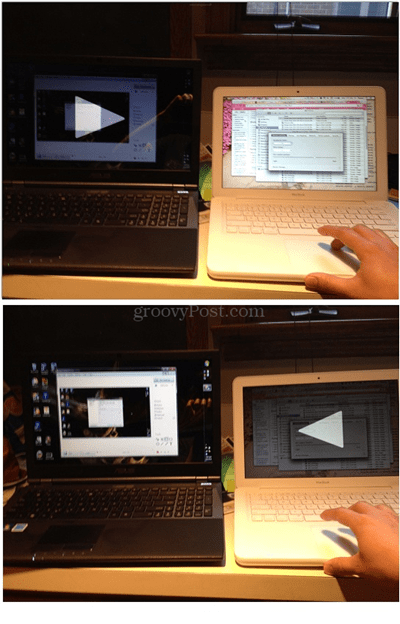
klembord delen en slepen
klembord delen in ShareMouse is standaard ingeschakeld. Het enige eigenaardigheid is dat je de sneltoets moet gebruiken om een gedeeld klembord te plakken, in plaats van het contextmenu (Bewerk > plakken). U kunt het instellen in het deelvenster gegevensuitwisseling.
Update: Michael van ShareMouse wijst erop dat dit geen eigenaardigheid of bug is; het is een functie. Het toewijzen van een sneltoets aan uw gedeelde klembord kunt u onderscheid maken tussen of u wilt plakken van uw lokale klembord of het gedeelde klembord. Goed punt.
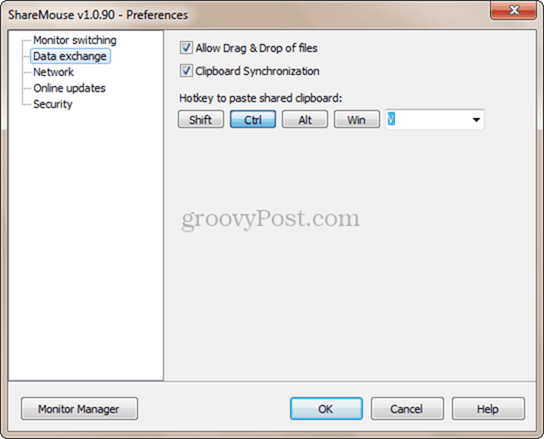
u kunt ook bestanden slepen en neerzetten van de ene computer naar de andere. Ik heb dit getest door een paar afbeeldingen van Mac OS X ‘ S Finder naar Windows Live Writer te slepen. Het werkte feilloos. Echter, volgens de documentatie van ShareMouse werkt het slepen en neerzetten van bestanden niet als u ShareMouse als beheerder uitvoert. Ik heb niet getest dat uit, maar als dat waar is, dan is het een andere goede reden om de UAC service optie niet aangevinkt tijdens de installatie.
Update: ik jogged over dit punt snel zonder in een aantal van de handige toepassingen van cross-platform slepen en neerzetten. Met behulp van ShareMouse voor popping een bestand over naar een andere machine is veel gemakkelijker dan wat de meesten van ons hebben gedaan—bijvoorbeeld overbrengen via Dropbox, e-mailen onszelf bijlagen of kopiëren naar een USB-stick. ShareMouse ‘ s drag and drop bestandsoverdracht is aanzienlijk schoner en minder rommelig dan die methoden.
wachtwoordbeveiliging en gegevenscodering
De automatische configuratie van ShareMouse kan een probleem zijn als u de controle over uw computer wilt beperken tot slechts een paar machines in uw netwerk. Om dit te verhelpen, ShareMouse kunt u een wachtwoord voor elke machine in te voeren. Alleen machines met dezelfde wachtwoorden zullen hun toetsenbord en muis delen.

u kunt ook data-encryptie inschakelen, wat iemand op het netwerk kan hinderen die gekopieerde en geplakte inhoud probeert te onderscheppen of toetsaanslagen probeert te loggen.
licenties, Privacy en andere overwegingen
Update: wat volgt is een discussie over de informatie die ShareMouse verzamelt over zijn gebruikers. Michael van ShareMouse was een beetje verrast door mijn zware focus op de mogelijke privacy implicaties die komen met het gebruik van ShareMouse. Dat kan ik hem niet kwalijk nemen. Maar Ik wil graag opmerken dat ik—net als veel andere groovypost medewerkers-een speciale inspanning om eventuele privacy of veiligheid zorgen te benadrukken als onderdeel van alle software reviews. Het maakt niet uit of het is Google ’s Picasa, Facebook’ s iphone app of iets door een onafhankelijke ontwikkelaar. We weten dat we hier paranoïde over zijn. En we bedoelen er niets persoonlijks mee. Maar we willen graag zoveel mogelijk informatie geven terwijl we de lezers laten beslissen.
hierboven heb ik twee dingen genoemd waar ik later over zou praten. De eerste was de prijs, en de tweede is de bewering dat ShareMouse is niet spyware. Deze twee punten gaan enigszins hand in hand.
ShareMouse is gratis voor persoonlijk gebruik. De grote beperking van de gratis, niet-geregistreerde versie is dat je het alleen kunt gebruiken met twee computers. Naast de twee computers beperking, zijn er een aantal andere kanttekeningen die zijn bedoeld om onderscheid te maken tussen een persoonlijke gebruiker en een “pro of power user.”Dit omvat dingen zoals ondersteuning voor server-besturingssystemen (zoals Windows Server), ondersteuning voor meer dan twee monitoren totaal, de aanwezigheid van een domeincontroller op het lokale netwerk of “het gebruik van software die meestal wordt gebruikt in professionele omgevingen.”Dat is allemaal goed en wel—Ik waardeer dat de makers van ShareMouse zou willen worden betaald voor hun harde werk als blijkt dat hun software helpt u geld te verdienen. Maar de manier waarop ze bepalen of je een macht of professionele gebruiker bent is een beetje … grappig.
in plaats van op het honors-systeem te werken of een licentiesleutel te vereisen om ondersteuning voor de bovengenoemde systeemconfiguraties te “ontgrendelen”, werkt ShareMouse door automatisch pro-omgevingen te detecteren. Bijvoorbeeld, als het merkt dat u AutoCAD of Adobe professional software, het zal kick in “demo mode.”Demo-modus werkt als normaal voor een paar minuten voordat het deactiveren van toetsenbord en muis delen. U kunt het opnieuw activeren door ShareMouse opnieuw op te starten.
Dit lijkt een onnodig slimme manier om commerciële licenties af te dwingen. Hoewel ik niet meteen kan denken aan een manier dat dit soort bewustzijn van uw systeem kwaadaardig zou kunnen zijn, het doet soort van benadrukken het feit dat hun programma houdt tabs op dit soort dingen. Het is ook vermeldenswaard dat ShareMouse dit zegt op hun website:
de power / pro gebruiker detectie wordt volledig intern uitgevoerd op uw eigen computer. ShareMouse verzamelt of verzendt nooit persoonlijke informatie via het internet. Punt uit!
dat wil niet zeggen dat ShareMouse geen informatie over het internet verzamelt of verzendt. Volgens hun licentieovereenkomst voor eindgebruikers (EULA), ShareMouse doet telefoon naar huis met uw “licentiesleutel, tijd/datum van toegang, hardware-ID en IP-adres voor een beperkte tijd op onze server om veiligheidsredenen en om softwarepiraterij te voorkomen.”Dit gebeurt wanneer u op updates controleert of een licentiesleutel registreert.
Update: Michael van ShareMouse wijst erop dat dit standaardpraktijk is en wordt gedeeld door Windows, OS X, DreamWeaver, enz. Hij merkt ook op dat er een offline registratieproces beschikbaar is.
dit alles is strikt ter informatie. Ondanks alle tijd die ik heb besteed aan het onderzoeken van de privacy en veiligheid overwegingen, Ik zal zeggen dat persoonlijk, Ik zou niet ongemakkelijk met behulp van ShareMouse op basis van wat ik besproken.
wat mij echter tegenhoudt, is de prijs. ShareMouse kost $ 24,95 per licentie. En je hebt één licentie per computer nodig. Dus, op zijn minst, U betaalt $ 49,90. Maar gezien het feit dat de meeste mensen die de behoefte voelen om te betalen voor ShareMouse zijn die met meer dan twee computers (omdat je twee machines gratis kunt gebruiken), dan realistisch, u zult het kopen van drie licenties voor een totaal van $74.85.
Update: van Michael at ShareMouse:
opnieuw verzamelen, delen of verkopen we nooit vertrouwelijke informatie. Periode. Een andere periode. En voor paranoids een bonusperiode: periode. Echter … het bundelen van software met 3rd party toolbar browser “add-ons” zoals Synergy doet zeker compromissen privacy gebruiker: Het is de enige taak van “browser add-ons” van deze aard te verzamelen, te delen en te exploiteren gegevens van de gebruiker! We worden benaderd door de werkbalk installer bundelen maffia op een regelmatige basis, maar altijd afgewezen …om privacy redenen.
Verdict
naar mijn mening is de gratis versie van ShareMouse een zeer goede waarde. Het is veel gebruiksvriendelijker dan Synergy, zozeer zelfs dat ik niet zou aarzelen om het aan te bevelen aan een aantal van mijn minder tech-savvy familieleden. Maar als iemand die vaak gebruik maakt van twee beeldschermen op een machine (of het nu een andere monitor of een TV via HDMI-uitgang), de gratis versie zal gewoon niet werken voor mij. Ik gebruik liever Synergy gratis. Ik denk dat andere “power and pro” – gebruikers het ermee eens zouden zijn-vooral omdat de soorten mensen die de neiging hebben om meerdere computers en meerdere monitoren te hebben, meestal geeky genoeg zijn om met gemak door synergie te navigeren.
over het algemeen moet ik ShareMouse feliciteren met het creëren van een programma voor het delen van toetsenbord en muis dat gebruiksvriendelijker is dan Synergy. Maar als ik wat feedback kon geven aan de makers, zou het zijn om de prijsstelling een beetje toegankelijker te maken en het mechanisme voor het afdwingen van de licenties een beetje conventioneler.